МФУ SAMSUNG CLX-3185 - инструкция пользователя по применению, эксплуатации и установке на русском языке. Мы надеемся, она поможет вам решить возникшие у вас вопросы при эксплуатации техники.
Если остались вопросы, задайте их в комментариях после инструкции.
"Загружаем инструкцию", означает, что нужно подождать пока файл загрузится и можно будет его читать онлайн. Некоторые инструкции очень большие и время их появления зависит от вашей скорости интернета.
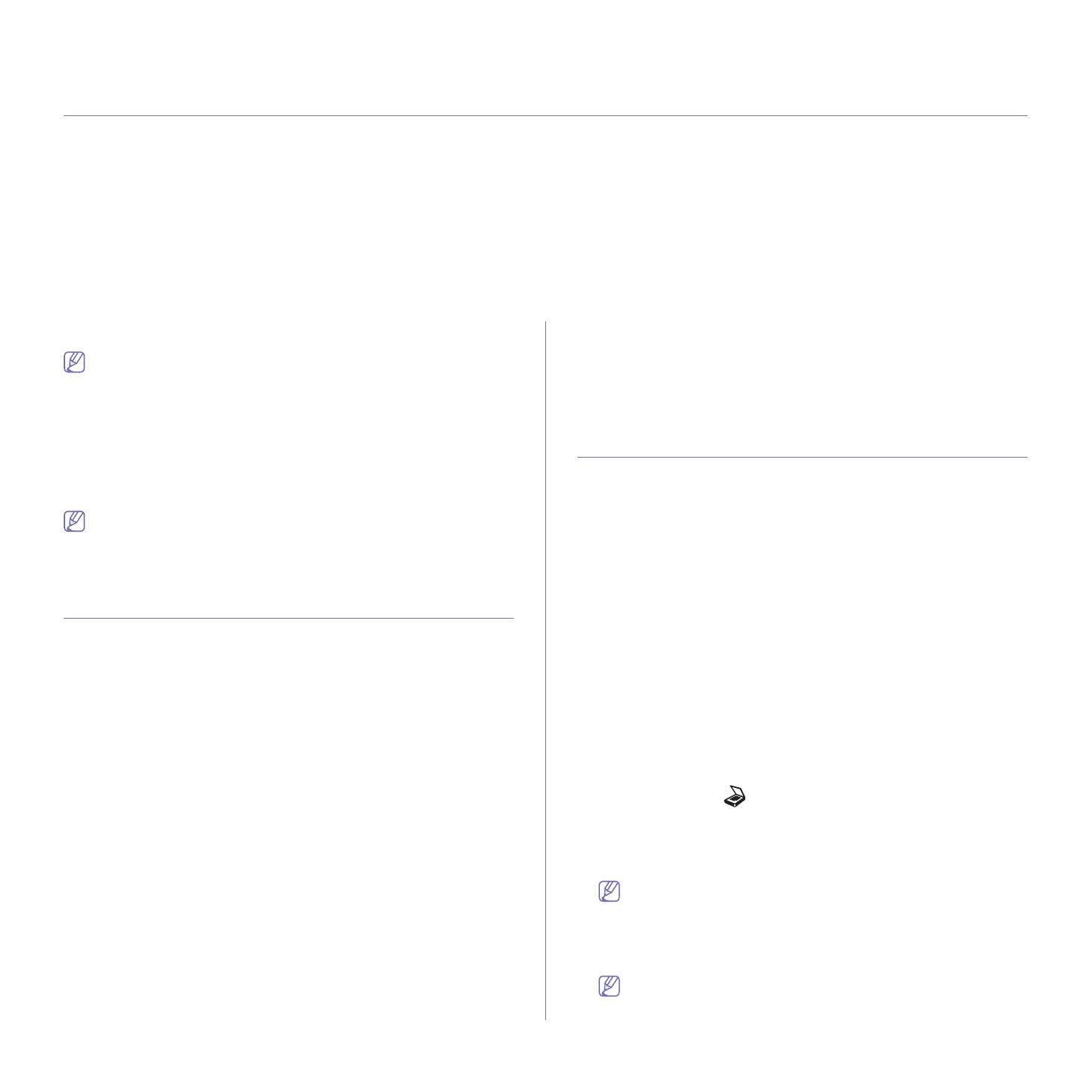
Сканирование
_ 83
9.
Сканирование
Сканирование
с
помощью
данного
устройства
позволяет
преобразовать
изображения
и
текст
в
цифровые
файлы
,
которые
можно
сохранить
на
компьютере
.
В
главу
входят
указанные
ниже
разделы
:
•
•
•
•
•
•
•
•
•
•
•
•
Максимальное
разрешение
зависит
от
различных
факторов
,
в
том
числе
от
быстродействия
компьютера
,
свободного
места
на
диске
,
памяти
,
размеров
сканируемого
изображения
и
заданной
разрядности
сканирования
в
цветном
режиме
.
Поэтому
некоторые
значения
разрешения
(
особенно
наиболее
высокие
)
могут
быть
недоступны
при
определенных
характеристиках
системы
и
сканируемого
изображения
.
•
При
сканировании
документов
,
содержащих
флуоресцентные
цвета
,
копии
могут
отличаться
от
оригиналов
,
что
обусловлено
характеристиками
сканера
.
В
зависимости
от
модели
список
поддерживаемых
дополнительных
устройств
и
функций
может
меняться
.
Проверьте
название
модели
.
(
См
. «
Основной
метод
сканирования
Выполнить
сканирование
оригиналов
можно
с
помощью
USB-
кабеля
или
через
сеть
.
•
Диспетчер
сканирования
и
работы
с
факсимильными
сообщениями
Samsung:
сканирование
оригиналов
с
помощью
панели
управления
.
После
этого
данные
сканирования
будут
сохранены
на
подключенных
к
устройству
компьютерах
в
папке
Мои
документы
.
Приложение
«
Диспетчер
сканирования
и
работы
с
факсимильными
сообщениями
Samsung»
автоматически
устанавливается
на
компьютер
при
полной
установке
с
компакт
-
диска
,
входящего
в
комплект
поставки
.
Данную
функцию
можно
использовать
через
локальное
или
сетевое
соединение
(
см
.
•
TWAIN:
TWAIN
является
приложением
для
обработки
изображений
по
умолчанию
.
При
сканировании
изображения
запускается
выбранное
приложение
,
что
позволяет
управлять
процессом
сканирования
.
Данную
функцию
можно
использовать
через
локальное
или
сетевое
соединение
(
см
. «
•
SmarThru:
данное
программное
обеспечение
расширяет
возможности
устройства
.
Оно
используется
для
сканирования
изображений
и
документов
.
Данную
функцию
можно
использовать
через
локальное
или
сетевое
соединение
(
см
. ).
•
WIA:
аббревиатура
WIA
означает
Windows Images Acquisition
(
Служба
загрузки
изображений
).
Для
использования
этой
функции
компьютер
должен
быть
подключен
напрямую
к
устройству
с
помощью
USB-
кабеля
(
см
. «
. 89).
Сканирование
оригиналов
и
отправка
их
на
компьютер
(
Сканир
.
на
ПК
)
Выполнить
сканирование
можно
при
помощи
программы
«
Диспетчер
сканирования
и
работы
с
факсимильными
сообщениями
Samsung»,
установленной
на
компьютере
,
подключенном
через
USB
или
к
сети
.
Для
устройства
,
подключенного
через
интерфейс
USB
Это
основной
метод
сканирования
для
устройства
,
подключенного
через
порт
USB.
1.
Убедитесь
в
том
,
что
устройство
подключено
к
компьютеру
и
включено
.
2.
Поместите
документ
на
стекло
экспонирования
лицевой
стороной
вниз
или
несколько
документов
в
автоподатчик
лицевой
стороной
вверх
.
Более
подробно
о
загрузке
оригиналов
см
. «
3.
В
зависимости
от
модели
порядок
работы
может
отличаться
.
•
Для
моделей
CLX-3185, CLX-3185N
и
CLX-3185WK
нажмите
Сканировать
на
на
панели
управления
.
•
Для
моделей
CLX-3185FN
и
CLX-3185FW
последовательно
нажмите
кнопку
(
Сканирование
)
на
панели
управления
.
4.
Нажимайте
стрелку
влево
/
вправо
.
Когда
появится
пункт
Сканир
.
на
ПК
,
нажмите
кнопку
OK
.
5.
Нажимайте
стрелку
влево
/
вправо
.
Когда
появится
пункт
Локальный
ПК
,
нажмите
кнопку
OK
.
Если
отображается
сообщение
Недоступно
,
проверьте
подключение
к
портам
.
6.
Выберите
с
помощью
стрелок
вправо
/
влево
нужное
приложение
и
нажмите
кнопку
OK
.
По
умолчанию
установлено
значение
Мои
документы
.
Чтобы
добавить
или
удалить
папку
для
сохранения
результатов
сканирования
,
добавьте
или
удалите
приложение
,
выбрав
Диспетчер
сканирования
и
работы
с
Содержание
- 3 Информация
- 4 Правила
- 5 Установка
- 8 Нормативная
- 14 Декларация
- 16 Заявления
- 17 Лицензия
- 20 руководстве
- 21 Дополнительные
- 22 Функции; Специальные
- 24 Введение; данной; Обзор; Вид
- 32 Уведомление
- 33 Приступая
- 34 Системные; Microsoft® Windows®
- 35 Macintosh
- 38 Совместное
- 39 Настройка; Сетевое; Полезные; SyncThruTM Web Service
- 40 Работа
- 44 Конфигурация; Включение
- 57 Устранение
- 59 Базовая
- 62 компьютера
- 63 Материалы; Загрузка; На
- 64 Выбор
- 66 лотке
- 67 Печать; Конверты
- 70 Samsung AnyWeb Print; Samsung Easy Color Manager; Драйвер
- 71 Доступ
- 72 Использование
- 76 Изменение
- 79 Копирование; Яркость; Изображение
- 83 Сканирование; Для
- 88 Вкладка
- 89 WIA; Windows XP
- 91 Добавление
- 93 Отправка
- 96 Получение
- 97 DRPD
- 99 Пересылка
- 101 Поиск
- 106 Состояние
- 107 Прием
- 109 Очистка; Сеть
- 113 Инструменты
- 114 Smart Panel
- 115 SmarThru
- 116 Открытие; Окно
- 117 Ports configuration
- 118 Обслуживание; Чистка
- 121 Хранение
- 122 Проверка
- 123 Перераспределение
- 126 области
- 128 Сведения; Значение
- 133 Проблемы
- 137 A a B b C
- 141 Типичные
- 143 Расходные; Порядок; Доступные
- 145 Замена
- 148 Технические
- 154 Глоссарий
- 160 Сайт техники и электроники; Наш сайт
Характеристики
Остались вопросы?Не нашли свой ответ в руководстве или возникли другие проблемы? Задайте свой вопрос в форме ниже с подробным описанием вашей ситуации, чтобы другие люди и специалисты смогли дать на него ответ. Если вы знаете как решить проблему другого человека, пожалуйста, подскажите ему :)












































































































































































